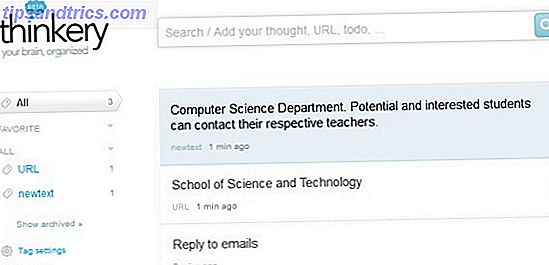Dus je hebt een boek geschreven 5 Sites om te leren hoe je een boek schrijft en krijgt het gepubliceerd 5 sites om te leren hoe je een boek schrijft en publiceert Er zijn miljoenen mensen over de hele wereld die professionele schrijvers willen zijn slechts een heel klein deel van hen verdient ooit genoeg geld om fulltime te schrijven. Het is een markt die verzadigd is ... Lees meer. Je hebt de volgende geweldige roman gemaakt, of je ervaringen verzameld in een memoires, of de ervaring van experts op een nieuwe manier verzameld. En nu wil je het daar weg krijgen. Het is tijd om te leren hoe u een e-boek publiceert op Amazon met Kindle Direct Publishing (KDP).
KDP is de self-publishing-tool van Amazon en het is een eenvoudige manier om je boek te maken, het in een Kindle-bestand te veranderen en het op Amazon te verkopen. Ze helpen je bij de verkoop en betalen royalties bij elke verkoop. Het is een geweldige manier om een boek te publiceren en te verkopen, vooral als u geen fortuin wilt betalen voor het afdrukken van een papieren versie.
Het kan echter een beetje intimiderend zijn om het Kindle Direct-publicatieproces te doorlopen. Laten we hier het proces doorlopen en zien hoe een e-boek op Amazon kan worden gepubliceerd.
Kindle Direct Publishing opvuren
Zodra uw boek is geschreven, moet u naar de KDP-website gaan. Ga naar kdp.amazon.com en log in met uw Amazon-account. De eerste keer dat u zich aanmeldt, ziet u hun algemene voorwaarden:
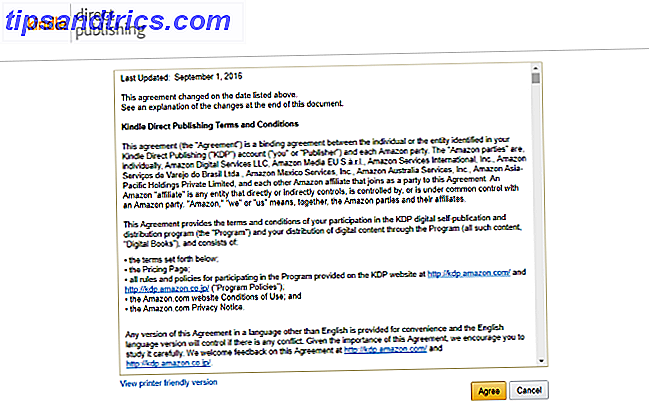
Het is een goed idee om dit allemaal te lezen. Er is informatie over royalty's, betalingen, distributie en andere dingen die u moet weten. De algemene voorwaarden verwijzen ook naar de prijspagina die u ook wilt bekijken. Het bevat informatie over royalty's die u later moet weten (we zullen die informatie in een oogwenk doornemen).
Nadat u op Akkoord hebt geklikt, wordt het KDP-dashboard weergegeven. Als u de foutmelding 'Uw accountgegevens is onvolledig' krijgt, klikt u op Nu bijwerken om uw adres, bankrekening en belastinggegevens toe te voegen.
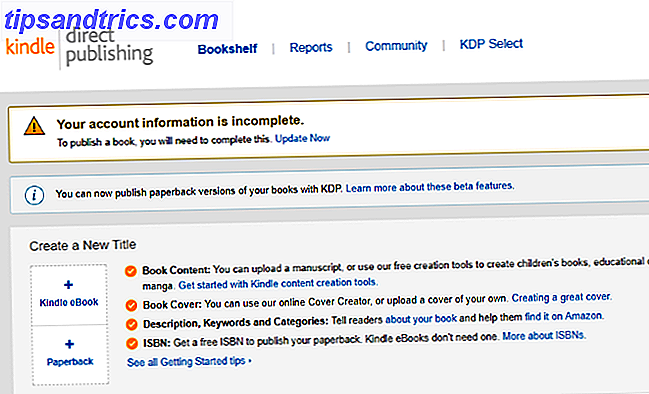
Zodra uw accountgegevens up-to-date zijn, kunt u beginnen met het maken van uw Kindle-boek!
Een nieuw Kindle-boek maken
Als je een nieuw Kindle-boek wilt maken, klik je op de knop + Kindle eBook :
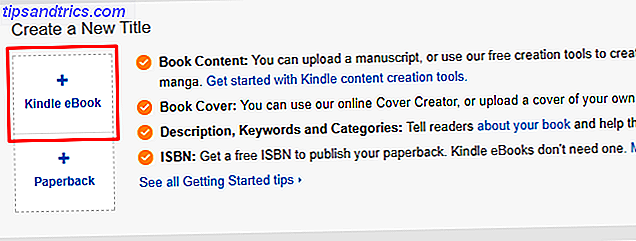
Je ziet nu het Kindle eBook-gegevensscherm:
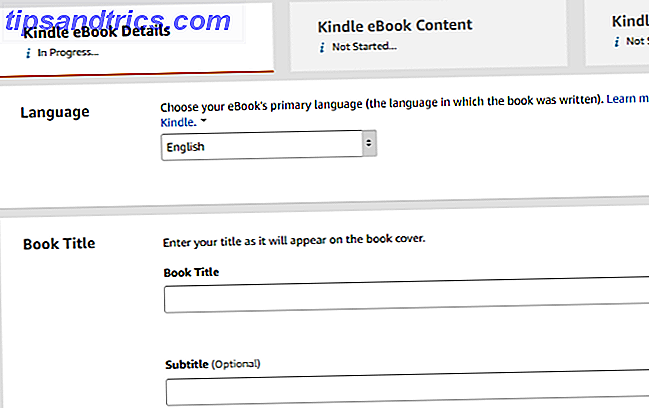
Doorloop elk veld en voer de relevante informatie in. Dit zijn de secties die u moet invullen:
- Taal
- Boektitel (en optionele ondertitel)
- Serie-informatie (optioneel)
- Uitgavenummer (optioneel)
- Primaire auteur
- Extra bijdragers (optioneel)
- Beschrijving voor Amazon-pagina
- Publicatierechten (eigendom of openbaar domein)
- Sleutelwoorden (maximaal zeven)
- Amazon Kindle-categorieën
- Leeftijd en rangbereik (optioneel)
- Pre-orderstatus (optioneel)
Denk goed na over de titel, beschrijving, trefwoorden en categorieën. Dit zijn de belangrijkste manieren waarop mensen je boek zullen vinden. De beschrijving is vooral belangrijk, omdat u belangrijke zoekwoorden moet gebruiken om mensen te helpen uw boek te vinden wanneer ze op Amazon zoeken, maar u moet ook de waarde van uw boek verkopen.
ChannelReply heeft een geweldige handleiding voor het schrijven van Amazon-beschrijvingen die worden verkocht. Geef het een read voordat je je beschrijving schrijft.
Je Kindle eBoek opmaken en uploaden
Na het opslaan van de gegevens van uw boek, kunt u uw manuscript uploaden.
Voordat je dit doet, raad ik je aan om Kindle Create (een gratis downloadbare app) te gebruiken om je manuscript te formatteren. Een van de beste stukjes software voor Kindle-boekpublicatie, het detecteert automatisch hoofdstukonderbrekingen, voegt een inhoudsopgave toe en laat je je boek opmaken met gedaanten als drop-caps en blokoffertes.
Om Kindle Create te downloaden, ga je naar de Kindle Create-helppagina en klik je op Nu downloaden voor macOS of Windows. De app begeleidt je bij het openen en formatteren van je document.
Zodra je tevreden bent met hoe je Kindle-boek eruit ziet, klik je op de knop Pakket in de rechterbovenhoek van Kindle Create. Hiermee wordt je manuscript geëxporteerd als een KPF-bestand dat je gemakkelijk kunt uploaden naar KDP.
Als je Kindle Create liever niet gebruikt, kun je een DOCX-, PDF-, MOBI- of ander bestand rechtstreeks in KDP uploaden. Klik op eBook-manuscript uploaden en selecteer uw bestand.
KDP zal het bestand uploaden en verwerken en u ziet een melding wanneer de verwerking is voltooid.
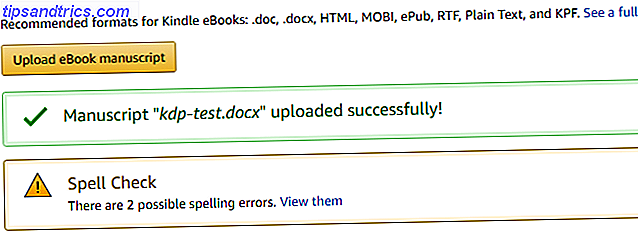
U kunt ook potentiële spelfouten controleren die door KDP zijn geïdentificeerd.
Nadat uw manuscript met succes is geüpload, is het belangrijk om het voorbeeld te controleren om te zien hoe het eruit ziet. Scrol omlaag langs het gedeelte waar u een hoes uploadt en klik op Voorbeeldscan starten .
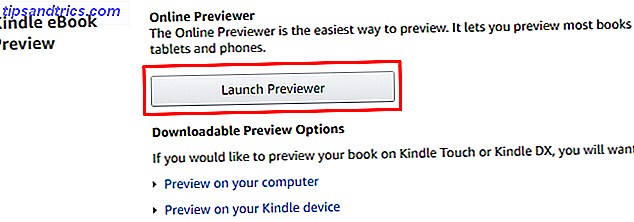
U ziet dan een voorbeeld van hoe uw boek eruit zal zien op een apparaat:
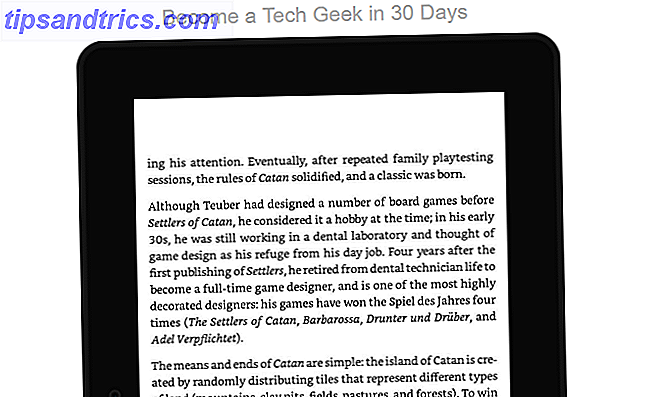
Gebruik de knoppen aan de zijkanten van het weergegeven apparaat om door uw boek te bladeren en ervoor te zorgen dat alles eruitziet. Controleer hoofdstuktitels, opmaak zoals drop-caps en blokkeer quotes, links en al het andere dat ingewikkelder is dan gewone tekst. Als je een fout vindt, moet je deze oplossen in Kindle Create of welk programma je ook hebt gebruikt om je manuscript te maken.
Je kunt ook de vervolgkeuzelijst in de rechterbovenhoek van de pagina gebruiken om een voorbeeld van je boek op verschillende apparaten te bekijken (het is een goed idee om ervoor te zorgen dat het goed is op een telefoon, naast een Kindle-lezer). Controleer ook de inhoudsopgave om ervoor te zorgen dat de hoofdstukken correct zijn gekoppeld.
Als uw boek voldoet, klikt u op Boekdetails in de linkerbovenhoek om terug te gaan naar het vorige scherm.
DRM aan je Kindle-boek toevoegen (of niet)
Boven aan de pagina Inhoud ziet u de optie om DRM in te schakelen in uw Kindle-boek.
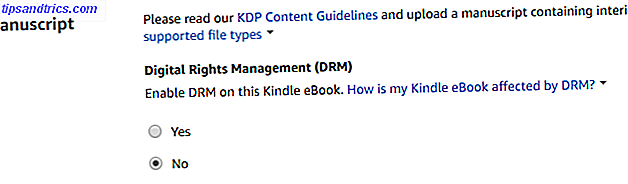
Als je DRM inschakelt, wordt je Kindle-boek vergrendeld aan één koper en kunnen ze het niet delen (tenzij ze eerst de DRM verwijderen, wat veel mensen niet weten hoe ze dit moeten doen). Ze kunnen het echter nog steeds lenen met het Kindle-leenprogramma.
Door DRM uit te schakelen, kunnen mensen met hun boek doen wat ze willen. Het is aan jou welke optie je kiest, maar als iemand die het niet eens is met het gebruik van DRM door Amazon. Wat is DRM en waarom bestaat het als het zo slecht is? [MakeUseOf Explains] Wat is DRM en waarom bestaat het als het zo slecht is? [MakeUseOf Explains] Digital Rights Management is de nieuwste evolutie van kopieerbeveiliging. Het is de grootste oorzaak van gebruikersfrustratie vandaag, maar is het gerechtvaardigd? Is DRM een noodzakelijk kwaad in dit digitale tijdperk, of is het model ... Lees meer, ik moedig je aan er goed over na te denken.
Een hoes toevoegen aan je Kindle Book
Op het tabblad Kindle eBook-inhoud ziet u een gedeelte met de naam Kindle eBook Cover. U kunt de hulpprogramma's hier gebruiken om uw eigen omslag te maken of te uploaden. Selecteer Upload een cover die je al hebt (JPG / TIFF) om een cover te uploaden die je al hebt ontworpen (vergeet niet om onze tips voor het ontwerpen van een cover van een boek te lezen 8 Geheimen die zichzelf publiceren voor het ontwerpen van een eBook Cover 8 Self-Publishing Geheimen voor het ontwerpen van een e-boekomslag Een goede e-boekomslag is een visuele en emotionele blik op de inhoud van uw schrijven, maar als u uw eigen e-boekomslag ontwerpt, zijn er enkele belangrijke zaken waar u rekening mee moet houden: Lees Meer als u besluit om ga deze route).
Om de hulpmiddelen van KDP te gebruiken voor het maken van uw eigen hoes, selecteert u de eerste optie en klikt u op de knop Cover Creator starten .
Zoals je zult ontdekken, heeft Cover Creator veel vreselijke stockfoto's. Maar als je er een kunt vinden die niet opvalt als vreselijke stockfoto's, kun je dit aanpassen om een geweldige cover te maken voor je Kindle-boek. Hier zijn een paar door KDP voorgestelde ontwerpen voor mijn voorbeeldboek:
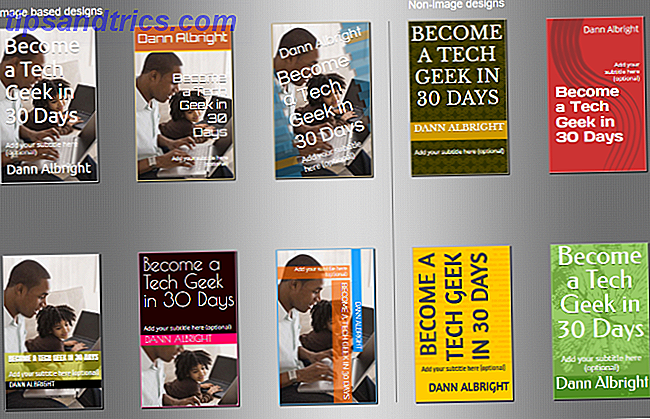
Zoals je kunt zien, zijn ze niet hemels. Maar door te bladeren door afbeeldingen en kleuren en lettertypen aan te passen, kun je eigenlijk iets redelijk goeds verzinnen:
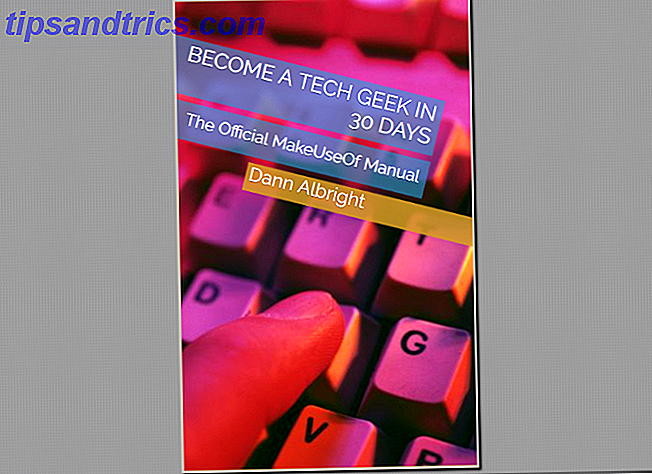
Natuurlijk krijg je altijd betere resultaten door een professional in te huren. Het gebruik van een dienst als Fiverr is een geweldige manier om iemand die weet wat hij doet, uw dekking te laten ontwerpen.
Prijzen en publicatie van uw Kindle eBook
Voordat u de inhoudspagina verlaat, kunt u een ISBN-nummer aan uw boek toevoegen als u er een heeft, maar Kindle-boeken hebben dit niet nodig. De meeste mensen hoeven hier waarschijnlijk geen zorgen over te maken. Als je het niet zeker weet, kijk dan op de helppagina van KDP over ISBN's.
Wanneer u op Opslaan en Doorgaan klikt, gaat u naar de prijspagina.
Het eerste dat u moet kiezen, is of u zich wilt aanmelden voor KDP Select. Dit is een belangrijke keuze, dus we zullen er in detail over praten.
Wat is het verschil tussen KDP en KDP Select?
Als je je aanmeldt voor KDP select, wordt je boek automatisch opgenomen in de Kindle Owners 'Lending Library en Kindle Unlimited. Dit verhoogt de bekendheid van uw boek. Het laat je ook hogere royalty's verdienen in meer landen.
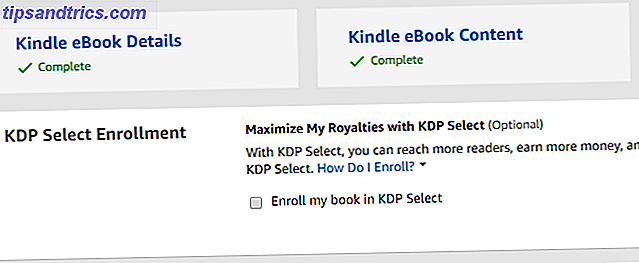
Maar er zijn een paar vereisten waaraan u moet voldoen om in aanmerking te komen voor KDP Select.
Je moet akkoord gaan met exclusiviteit in de Kindle-winkel, wat betekent dat je je boek niet in een andere e-boekenwinkel of je eigen website kunt verkopen. U kunt echter een gedrukte versie elders verkopen. Kortom, u handelt in exclusiviteit voor het potentieel van hogere inkomsten.
Er is geen garantie dat u meer zult verdienen - u kunt immers 70 procent royalty's kiezen voor een solide lijst van landen - maar als u niet van plan bent de digitale versie elders te verkopen, hoeft u niets te verliezen. Vooral omdat u uw boeken kunt uitschrijven en opnieuw kunt inschrijven in KDP Select wanneer u maar wilt.
Kindle eBook Royalty-opties
Nadat u hebt besloten of u uw boek wel of niet wilt registreren in KDP Select, kunt u doorgaan naar de rest van de prijsopties.
U moet KDP eerst laten weten of u wereldwijd of territoriale distributierechten bezit. Tenzij u uw inhoud licentieert, heeft u waarschijnlijk wereldwijde resultaten. Maar je moet hoe dan ook over distributierechten lezen.
Nu komt een belangrijke keuze: uw royalty-niveau. Je kunt ervoor kiezen om 35 of 70 procent royalty's te verdienen met je boek. De meeste mensen zullen 70 procent kiezen omdat ... nou, omdat je meer geld krijgt. Maar het is belangrijk om te beseffen dat er een grote beperking is voor boeken op dit royaltyniveau: ze moeten geprijsd zijn tussen $ 2, 99 en $ 9, 99.
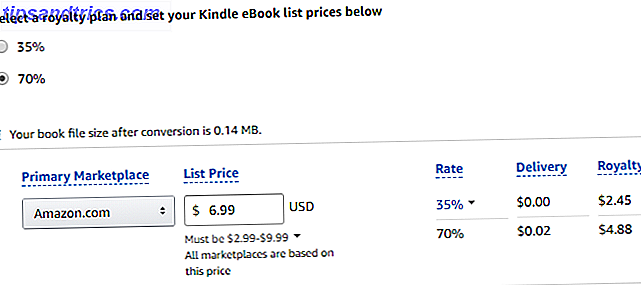
De meeste auteurs zullen hier waarschijnlijk geen probleem mee hebben. Echt kleine boeken, of grote boeken zoals handboeken, kunnen echter last hebben van prijzen in deze beugel.
U moet ook een downloadkost per boek betalen, afhankelijk van de grootte van het bestand. Wanneer u een prijs invoert in het vak Lijstprijs, ziet u de bezorgkosten.
Als je een heel groot boek hebt, kan dit je royalty's verlagen en misschien wil je de optie van 35 procent kiezen. Dit is waarschijnlijk alleen van toepassing op grote boeken met grote afbeeldingen, maar het is de moeite waard om er rekening mee te houden.
De boekprijs en andere opties instellen
Nadat u uw royaltyniveau hebt gekozen, kunt u de prijs van uw boek instellen. Als je het royaltyniveau van 70 procent hebt gekozen, ben je beperkt tot tussen $ 2, 99 en $ 9, 99. Als je het 35 procent-niveau hebt gekozen, kun je bijna alles kiezen wat je wilt.
Houd er echter rekening mee dat u een boek niet als gratis kunt instellen. Als je geïnteresseerd bent in een permafree Kindle-boek, moet je een tijdelijke oplossing gebruiken met Smashwords.com.
Het kiezen van de juiste prijs voor je Kindle-boek zal sterk afhangen van je onderwerp en doelgroep. Tenzij je een gevestigde auteur bent, wil je waarschijnlijk in de lagere regionen van het spectrum zijn.
De laatste twee opties zijn Matchbook en Kindle Lending.
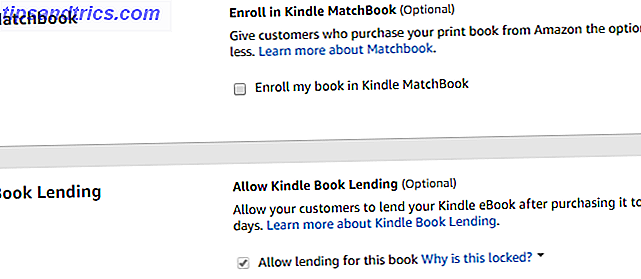
Met Matchbook kunnen kopers van je pocketboek het Kindle-boek kopen voor $ 2, 99. Als u het bètaprogramma van KDP (of een andere printer) niet gebruikt om een papieren exemplaar af te drukken, maakt u zich hier geen zorgen over. Door Kindle-leningen in te schakelen, kan iedereen die het boek koopt het aan familie of vrienden lenen 7 manieren om optimaal te profiteren van uw Kindle 7 manieren om optimaal te profiteren van uw Kindle Miljoenen mensen hebben nu een Kindles, maar de meeste van hen maken geen optimaal gebruik van deze prachtige apparaten. Er zijn verschillende manieren om volledig te profiteren van je Kindle, en hier zijn slechts zeven ... Lees meer voor 14 dagen. (Degenen onder ons die tegen DRM zijn, zouden het enorm waarderen dat u dit inschakelt, zelfs als u ervoor kiest DRM in te schakelen.)
Je Kindle-boek publiceren bij Amazon
Zodra u klaar bent met alle bovenstaande stappen, bent u klaar om uw e-boek te publiceren op Amazon! Klik op Publish Your Kindle eBook onderaan de pagina en Amazon zal de rest afhandelen. Het kan een paar dagen duren voordat je boek in de schappen van de Amazon-winkel staat.
Dat is alles wat er is! Het gebruik van Kindle Direct Publishing maakt het proces heel gemakkelijk (vooral als je bedenkt hoe moeilijk het was om een boek gepubliceerd te krijgen).
Nu u officieel een gepubliceerde auteur bent, kunt u beginnen met het promoten van uw boek, internationale boekentours maken en talkshow-interviews boeken. De lucht is de limiet.
Uw eBook opslaan als een concept
Als u nog niet helemaal klaar bent om uw boek te publiceren, kunt u het opslaan als een concept met de knop Opslaan als concept . U ziet nu uw boek in uw dashboard, waar u het kunt openen of andere opties kunt wijzigen.
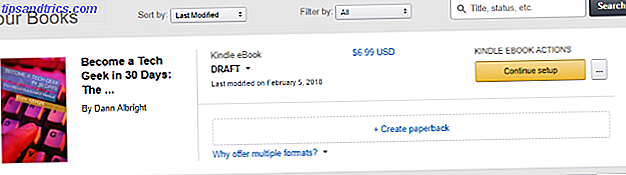
Als je klaar bent, druk je op Publiceren en je boek gaat naar de (digitale) pers.
Kindle Direct Publishing: krijg nu een publicatie
Als u op zoek bent naar een goede manier om een e-boek gepubliceerd te krijgen op Amazon, is KDP uw beste keuze. De eenvoudige interface, een overvloed aan opties en een duidelijk prijsstellingsschema maken het ideaal voor aspirant-auteurs en ervaren professionals.
Het is niet de enige manier om uw boek de wereld in te krijgen 4 Snelle manieren om boeken te schrijven en op het web te publiceren 4 Snelle manieren om boeken op internet te schrijven en te publiceren Het is gemakkelijker dan ooit om uw woorden in een gepubliceerd boek om te zetten. Deze innovatieve tools stellen auteurs in staat om hun ideeën verder te brengen dan het print-on-demand soort van zelf-publiceren. Lees meer, maar omdat Amazon de markt op e-boeken in het nauw gedreven heeft, is het waarschijnlijk de beste. En met Kindle Create en het KDP Select-programma kun je profiteren van de bronnen van Amazon om het best mogelijke boek te maken en ervoor betaald te krijgen. Het is overal een overwinning.
Heb je Kindle Direct Publishing gebruikt? We willen uw tips horen! En als je nog andere suggesties hebt om een e-boek gepubliceerd op Amazon te krijgen, deel ze dan ook in de reacties hieronder.